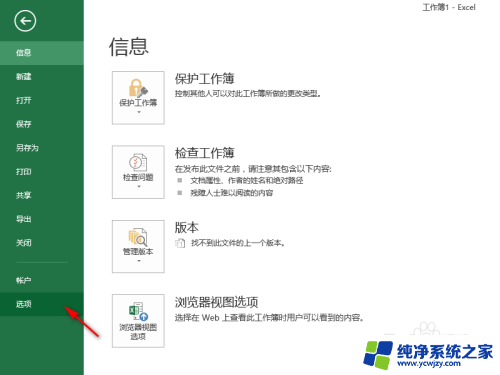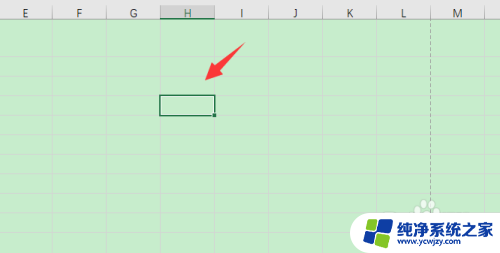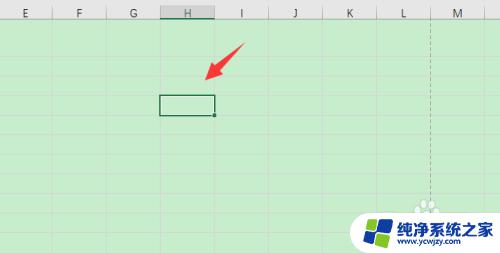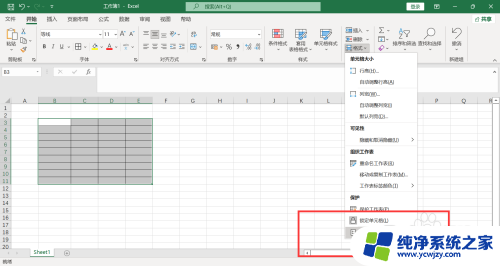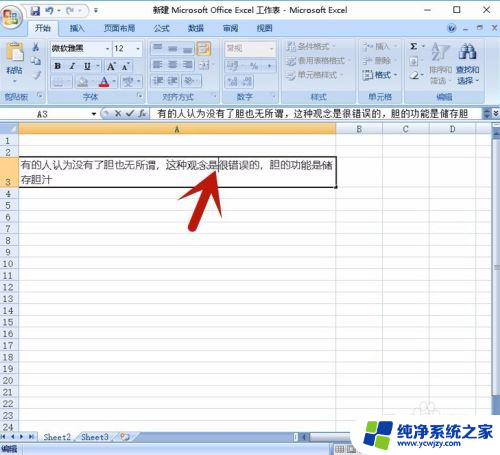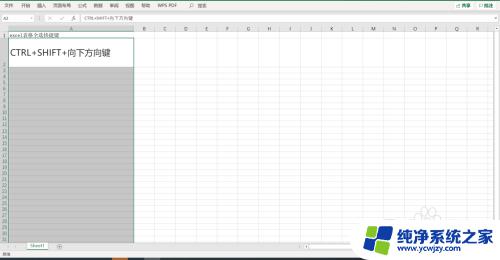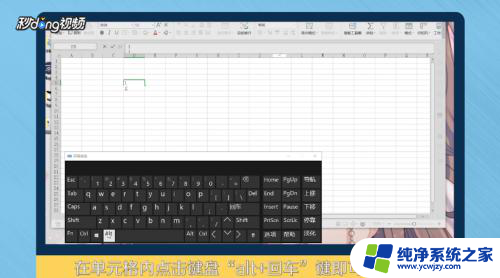excel表格怎么自动换行快捷键 Excel自动换行快捷键是什么
在使用Excel时,我们经常会遇到需要在单元格中输入较长的文本的情况,而为了让这些文本能够完整显示,我们需要使用自动换行功能。有没有什么快捷键可以帮助我们快速实现Excel的自动换行呢?事实上Excel提供了一个方便的快捷键来实现自动换行,即Ctrl+Alt+Enter组合键。通过按下这个组合键,我们可以轻松地将文本自动换行到下一行,使其完整显示在单元格中。这样我们不仅能够提高数据的可读性,还能更加便捷地处理和管理Excel中的文本信息。
具体方法:
1.打开Excel,点击“文件”,选择其中的“选项”,如下图所示。
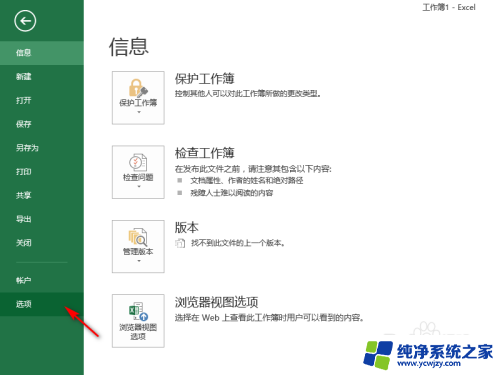
2.点击左侧的“快速访问工具栏”,点击中间的“常用命令”,选择下拉菜单中的“开始选项卡”,如下图所示。
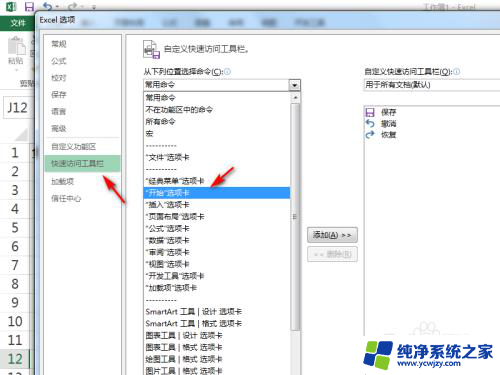
3.由于“开始选项卡”中的命令都是按首字母拼音排序的,因此往下拖到最后。找到“自动换行”,并点击“添加”,将之添加到右侧框中,如下图所示。
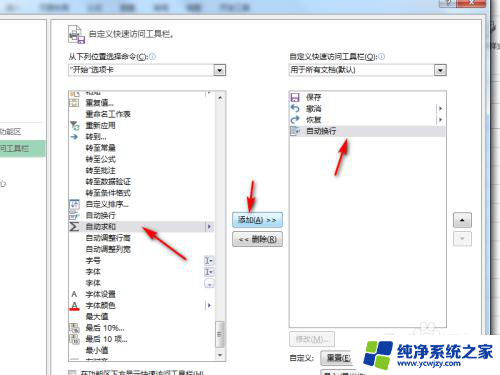
4.点击“确定”,回到Excel中。按下Alt键,可以看到快速访问栏中的“自动换行”按钮上出现了一个数字,这里是4,如下图所示。
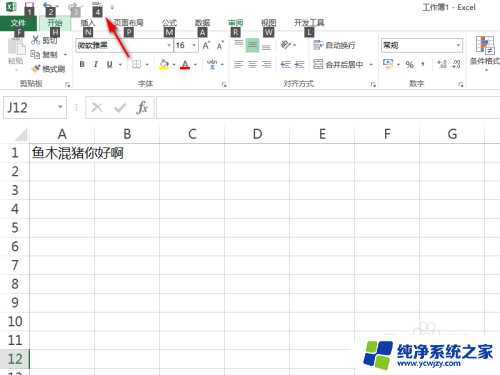
5.这样,在Excel中选定单元格。按下Alt+4(自动换行上的数字),就对单元格进行了自动换行,如下图所示,也就是Alt+4就成了自动换行的快捷键。
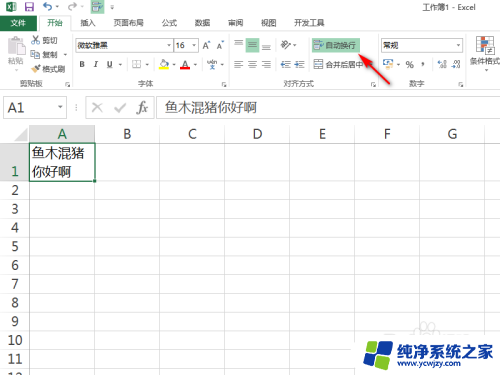
以上就是如何使用Excel自动换行的快捷键的全部内容,如果你遇到相同的情况,请参照我的方法进行处理,希望对大家有所帮助。